Das Werkzeug "Informationen" ist eine Visualisierung, die Kontextinformationen zu einer Karte liefert. Das Werkzeug zeigt wichtige Indikatoren und zusammengefasste Informationen für Positionen und kann dabei helfen, positionsbasierte Fragen zu beantworten, wie zum Beispiel die folgenden Fragen:
- Wie viele Haushalte befinden sich in einer Evakuierungszone?
- Was ist die durchschnittliche Haushaltsgröße in einem bestimmten Postleitzahlengebiet?
- Welcher Nachbarschaftstyp liegt innerhalb von 10 Minuten zu einem Standort?
- Wie hoch sind die Ausgaben für Lebensmittel in einem Gebiet?
ArcGIS for SharePoint enthält eine Auswahl an Kategorien demografischer Daten, wie z. B. Bevölkerungszahlen, Altersverteilung und Einkommensniveau, die Sie verwenden können, um den Kontext einer Karte zu ergänzen. Informationskacheln werden in der Ecke der Karte angezeigt.

Informationskacheln sind interaktiv; ihr Inhalt wird beim Navigieren in der Karte aktualisiert. Wenn Sie eine oder mehrere Positionen auf der Karte auswählen, werden die Informationskacheln mit den Informationen über die ausgewählte Kategorie demografischer Daten aktualisiert. Wenn keine Positionen ausgewählt wurden, werden in den Informationskacheln Informationen für den gesamten sichtbaren Bereich der Karte angezeigt.
Informationskacheln sind konfigurierbar. Sie können aus Datenkategorien auswählen und für ausgewählte Gebiete einen Entfernungs- oder Zeitparameter festlegen, um die Daten zu filtern.
Führen Sie die folgenden Schritte aus, um einer Karte eine Informationskachel hinzuzufügen:
- Klicken Sie in den Kartenwerkzeugen auf Analyse
 .
.Die Analysewerkzeuge werden angezeigt. Die Registerkarte Messen ist standardmäßig geöffnet.
- Klicken Sie auf die Registerkarte Werkzeug "Informationen"
 .
.Der Bereich Werkzeug "Informationen" wird angezeigt.
- Führen Sie optional einen der folgenden Schritte aus:
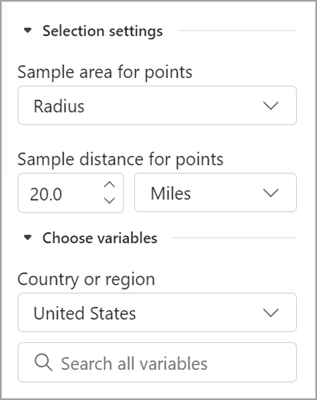
- Blenden Sie den Abschnitt Auswahleinstellungen ein, um ein Beispielgebiet oder eine Beispielentfernung für Punkte festzulegen.
- Blenden Sie den Abschnitt Variablen auswählen ein, um Datenkategorievariablen nach Land oder Region auszuwählen oder zu suchen.
Tipp:
Ob weitere Kategorien verfügbar sind, hängt vom ausgewählten Land ab.
- Fügen Sie einer Informationskachel Variablen hinzu, indem Sie wie folgt vorgehen:
- Wählen Sie ein Land aus dem Dropdown-Menü Land oder Region aus.
- Geben Sie ein oder mehrere Schlüsselwörter in das Textfeld Alle Variablen durchsuchen ein. Es wird eine Liste der Datensammlungen angezeigt, die mit den Schlüsselwörtern übereinstimmen.
- Sie können auch auf eine Datenkategorie klicken, um die Liste der Datensammlungen zu filtern.
- Aktivieren Sie das Kontrollkästchen einer Variable, um sie der Karte als Informationskachel hinzuzufügen.
Die Informationskachel wird der Karte hinzugefügt. Wenn keine Features auf der Karte ausgewählt wurden, werden auf den Informationskacheln Attribute für den aktuell sichtbaren Bereich der Karte angezeigt. Wenn Sie mindestens ein Feature auf der Karte auswählen, wird die Kachel mit den relevanten Informationen in einem Radius von 20 Meilen um das ausgewählte Feature aktualisiert. Dies ist die Standardeinstellung.
Unabhängig davon, ob Variablen aus derselben oder unterschiedlichen Datensammlungen stammen, werden sie gruppiert auf einer einzelnen Informationskachel angezeigt. Wenn Sie beispielsweise mehrere Variablen aus den Datensammlungen "2023 Key Demographic Indicators (Esri)" und "Total Population (Key Global Facts)" hinzufügen, werden alle Variablen auf derselben Kachel angezeigt.
- Wenn eine Kachel mehrere Datensammlungen enthält, können Sie die Reihenfolge von Sammlungen auf der Kachel durch Ziehen ändern. Klicken Sie zum Entfernen einer Sammlung auf die Schaltfläche "Löschen"
 .
.
- Klicken Sie auf Minimieren
 , um die Kachel zu minimieren.
, um die Kachel zu minimieren.Die Kachel wird minimiert und auf der Karte als Symbol für das Werkzeug "Informationen" angezeigt. Klicken Sie auf das Symbol, um die Kachel zu maximieren.
Tipp:
Einige Datenwerte werden in den Informationskacheln möglicherweise als NULL-Werte angezeigt, wenn in einer Region nicht genügend Datenpunkte für die Referenzpunkterfassung vorhanden sind. So werden beispielsweise gemittelte Werte, wie z. B. die durchschnittlichen Ausgaben für Haushaltsartikel, durch die gesamte relevante regionale Bevölkerung geteilt. Wenn es nur wenige zutreffende Haushalte gibt, werden die sich daraus ergebenden Daten möglicherweise als NULL angezeigt.
- Klicken Sie auf einer Kachel auf die Schaltfläche Schließen
 , um sie aus der Karte zu entfernen.
, um sie aus der Karte zu entfernen. - Wenn Sie alle Kacheln hinzugefügt haben, klicken Sie auf Schließen
 , um den Bereich Analyse zu schließen.
, um den Bereich Analyse zu schließen.
Interagieren mit Informationskacheln
Wenn keine Features ausgewählt werden, werden auf Informationskacheln demografische Attribute für den aktuell sichtbaren Bereich der Karte angezeigt. Wenn Sie die Karte zoomen oder schwenken, werden die Kacheln mit dem neuen Kartenbereich aktualisiert.
Für die Interaktion mit Informationskacheln haben Sie folgende Möglichkeiten:
- Vergrößern oder verkleinern Sie die Karte, um demografische Daten für die aktuelle Kartenausdehnung anzuzeigen.
- Wählen Sie ein Feature aus, um demografische Informationen für ein festgelegtes Gebiet um das Feature anzuzeigen.
- Wählen Sie mehrere Features aus, um demografische Informationen für kombinierte Gebiete um die Auswahlen anzuzeigen.
- Klicken Sie auf mindestens ein Polygon, um demografische Informationen für das Untersuchungsgebiet anzuzeigen, das durch die Polygone definiert wird.